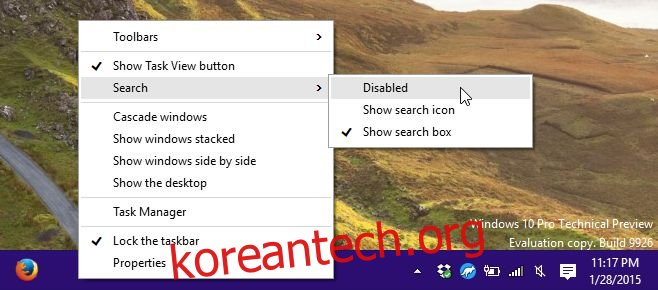우리는 Windows 10이 릴리스된 각 업데이트된 빌드와 함께 발전하는 것을 보았고 도입된 매우 눈에 띄고 많은 이야기가 된 기능은 시작 버튼 옆에 추가된 새로운 검색 표시줄이었습니다. 그것은 우리가 일반적으로 자주 사용하는 앱을 위해 예약한 작업 표시줄의 공간을 차지하며 시작 메뉴에서 컴퓨터를 계속 검색할 수 있기 때문에 다소 중복됩니다. 다행히 Windows 10의 작업 표시줄에 표시되지 않도록 검색 표시줄을 비활성화하는 두 가지 매우 간단한 방법이 있습니다. 방법은 다음과 같습니다.
이 두 프로세스는 둘 중 하나가 다른 것보다 빠르기 때문에 간단합니다. 작업 표시줄을 마우스 오른쪽 버튼으로 클릭하면 컨텍스트 메뉴에 ‘검색’이라는 새 옵션이 표시됩니다. 확장되어 세 가지 옵션이 나타납니다. 비활성화하거나 검색 아이콘을 표시하거나 검색 상자를 표시합니다. 검색 기능을 어떻게 표시할지 선택할 수 있습니다. 검색 표시줄, 아이콘 및 모두를 숨기려면 비활성화 옵션을 선택합니다.
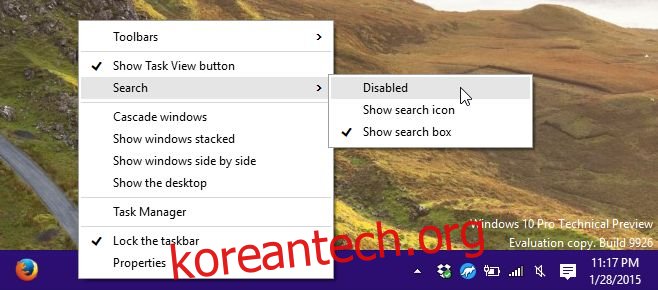
두 번째, 약간 더 길고 약간 불편한 검색 표시줄을 숨기는 방법은 작업 표시줄의 속성을 여는 것입니다. 작업 표시줄을 마우스 오른쪽 버튼으로 클릭하고 ‘속성’을 선택합니다. ‘도구 모음’ 탭으로 이동하고 ‘작업 표시줄에서 검색’ 드롭다운에서 비활성화 옵션을 선택하여 완전히 숨깁니다.
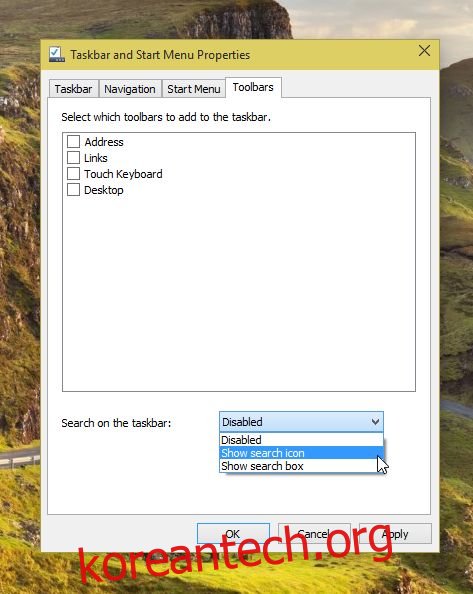
공간을 절약하기 위해 검색 표시줄을 숨기는 경우 검색 아이콘만 표시되도록 할 수 있습니다. 검색이 비활성화된 경우에도 음성 명령으로 Cortana를 계속 사용할 수 있으며 앞에서 설명한 것처럼 시작 메뉴에는 동일한 효과를 위해 사용할 수 있는 완벽하게 작동하는 검색 기능이 있습니다.

유일한 이상한 점은 비활성화 기능과 아이콘 또는 검색 표시줄만 볼 수 있는 옵션이 현재 구현에서 다소 중복된다는 것입니다.